
Вот полное руководство по настройке и использованию функции Родительский контроль в Windows 11. Windows 11, как правило, доступна для всех с множеством улучшенных функций. Это также упростило настройку различных параметров родительского контроля.
Встроенные функции родительского контроля в Windows 11 позволяют ограничить действия в учетной записи вашего ребенка. Это включает в себя настройку экранного времени, ограничение доступа к веб-сайтам, приложениям и играм, а также наложение ограничений на совершение покупок. Для тех, кто задается вопросом, с чего начать, это руководство для вас. В этом материале мы подробно рассмотрим процедуру использования родительского контроля в Windows 11.
Как мне ограничить доступ к моему компьютеру моему ребенку?
Чтобы ограничить доступ к компьютеру для вашего ребенка, создайте учетную запись ребенка, а затем установите различные ограничения, используя специальные параметры.
Как запретить программе доступ в интернет Windows 11
Вот два основных шага по настройке родительского контроля на вашем ПК с Windows 11:
Создайте дочернюю учетную запись
Во-первых, вам необходимо создать дочернюю учетную запись для вашего ребенка, для которого вы хотите настроить родительский контроль в Windows 11. Обратите внимание, что и родительская, и дочерняя учетные записи должны иметь отдельную учетную запись Microsoft. При создании новой дочерней учетной записи вам будет предложено создать новую учетную запись Microsoft, чтобы связать ее с учетной записью ребенка. Теперь вот основные шаги по созданию дочерней учетной записи в Windows 11:
- Откройте приложение «Настройки» в Windows 11.
- Нажмите на свою учетную запись сверху или перейдите на вкладку «Учетные записи».
- Нажмите на опцию Семья и другие пользователи.
- Нажмите кнопку «Добавить учетную запись» рядом с «Добавить члена семьи».
- Выберите вариант «Создать для ребенка».
- Введите адрес электронной почты для учетной записи ребенка и нажмите Далее.
- Введите пароль и нажмите Далее.
- Введите имя и нажмите Далее.
- Выберите страну ребенка, введите дату рождения и нажмите Далее.
Во-первых, откройте приложение «Настройки», нажав горячую клавишу Windows + I. Затем нажмите на имя своей учетной записи в верхнем левом углу или просто выберите вкладку «Учетная запись» на левой панели, чтобы открыть настройки учетной записи.
В настройках учетной записи выберите вариант Семья и другие пользователи, чтобы создать дочернюю учетную запись. Затем вам нужно нажать кнопку « Добавить учетную запись», которая находится рядом с кнопкой « Добавить члена семьи» . Откроется диалоговое окно учетной записи Microsoft.

Как запретить приложению доступ в Интернет в Windows 11/10
В диалоговом окне учетной записи Microsoft нажмите на параметр « Создать учетную запись для ребенка», выделенный на снимке экрана ниже.
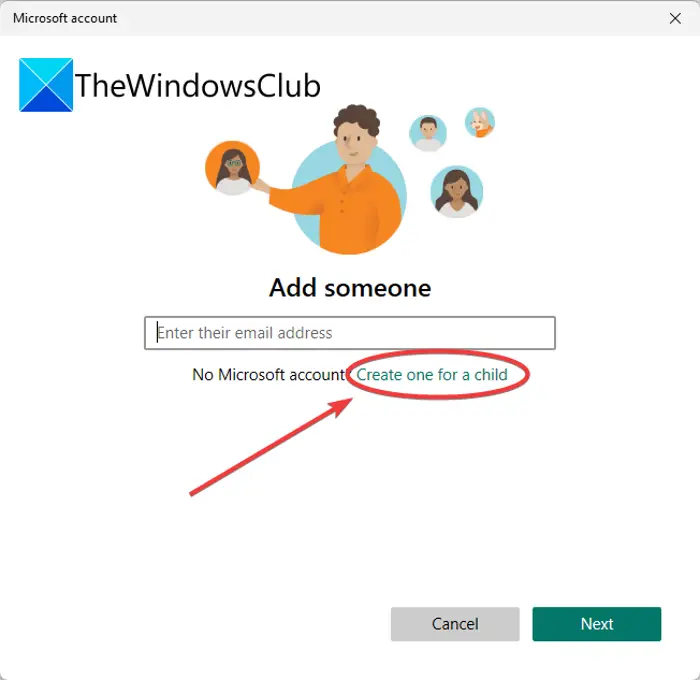
После этого создайте для своего ребенка новую учетную запись Microsoft. Просто введите идентификатор электронной почты, который вы хотите создать и использовать, и нажмите кнопку «Далее».

Затем вам нужно ввести пароль, который вы хотите связать с новой учетной записью. Просто введите свой пароль и нажмите кнопку «Далее».

Теперь вам нужно ввести имя ребенка, для которого создается учетная запись.

Затем выберите страну / регион и введите дату рождения ребенка. дата рождения в основном позволяет Windows 11 устанавливать автоматические ограничения в зависимости от возраста.

Наконец, нажмите кнопку «Далее», и дочерняя учетная запись будет создана и связана с вашей учетной записью.
Если вы хотите, вы можете изменить тип учетной записи или заблокировать вход для созданной дочерней учетной записи в будущем, перейдя в настройки своей учетной записи.
Установите и настройте родительский контроль для ограничения доступа
После создания дочерней учетной записи вам необходимо настроить конфигурации родительского контроля для блокировки определенных веб-сайтов и другого контента. Вот основные шаги по настройке родительского контроля в Windows 11:
- Откройте «Настройки»> «Учетные записи»> «Семья и другие пользователи».
- Нажмите на опцию Управление семейными настройками онлайн или удалите учетную запись.
- Выберите дочернюю учетную запись, для которой вы хотите настроить родительский контроль.
- Установите ограничение времени экрана.
- Настройте фильтры содержимого, чтобы ограничить количество веб-сайтов, приложений и игр.
- Включите отчеты о расходах и другие ограничения на расходы.
Во-первых, перейдите в раздел « Настройки»> «Учетные записи»> «Семья и другие пользователи», как мы это делали в первой части. После этого выберите опцию Управление семейными настройками онлайн или удаление учетной записи .

Вы попадете на страницу семейной безопасности Microsoft в своем веб-браузере по умолчанию. На этой странице выберите дочернюю учетную запись, для которой вы хотите настроить родительский контроль.

Теперь на странице «Семейная безопасность» учетной записи вашего ребенка вы увидите различные вкладки на левой панели, включая « Время экрана» , « Фильтрация содержимого» и «Расходы» . Вы можете настроить каждый из этих параметров один за другим в соответствии с вашими требованиями.
Итак, сначала перейдите на вкладку Время экрана и включите переключатель Использовать одно расписание на всех устройствах, чтобы настроить ограничения времени экрана.

Теперь вы можете установить лимит экранного времени на каждый день. Если вы хотите придерживаться одного и того же расписания на каждый день, вы также можете сделать это, выбрав опцию «Каждый день».
Просто нажмите на конкретный день, а затем выберите срок. Он также позволяет вам редактировать или добавлять несколько расписаний, чтобы ребенок мог использовать учетную запись только в течение определенного интервала времени. Чтобы добавить новое расписание, нажмите кнопку « Добавить расписание» и укажите временной интервал для использования дочерней учетной записи. Таким образом, вы можете добавить несколько временных интервалов. Увеличьте время экрана и нажмите кнопку Готово.

Затем перейдите на вкладку « Фильтры содержимого » и в разделе « Интернет и поиск » включите переключатель « Фильтровать неприемлемые веб-сайты и поиск» . Это в основном включит безопасный поиск с помощью Bing и заблокирует любой контент для взрослых в учетной записи ребенка.

Кроме того, вы можете использовать параметр Использовать только разрешенные веб-сайты, если вы хотите разрешить использование только определенных веб-сайтов.
Вы можете нажать кнопку «Добавить веб-сайт» (+) в разделе « Разрешенные сайты» , чтобы добавить веб-сайты, которые вы хотите разрешить для дочерней учетной записи. Точно так же вы можете заблокировать доступ к определенным веб-сайтам, используя кнопку «Добавить веб-сайт (+)» в разделе « Заблокированные сайты» .

Кроме того, вы можете включить параметр « Включить отчеты об активности», чтобы просматривать и отслеживать поисковые запросы и действия в Интернете в учетной записи ребенка.
Затем перейдите в раздел « Приложения и игры » на той же вкладке «Фильтрация содержимого». Здесь вы можете выбрать возрастное ограничение, чтобы разрешить приложения и игры с возрастным ограничением только для учетной записи вашего ребенка.

Если ваш ребенок запрашивает доступ к определенному приложению, вам будет предложено сделать то же самое. Вы можете разрешить или запретить запрошенный доступ.

Если вы хотите разрешить доступ к автоматически заблокированному приложению, вы можете нажать кнопку « Удалить» в разделе « Заблокированные приложения ».

Теперь вы можете перейти на вкладку « Расходы », где вы можете включить отчет об активности для расходов вашего ребенка на устройство. Для этого включите переключатель Включить отчеты о действиях на этой вкладке.

Кроме того, вы также можете запретить ребенку совершать какие-либо покупки, установить лимиты расходов и включить уведомления о расходах. Вы также можете проверить способы оплаты здесь.

Microsoft также предлагает функцию « Найдите свою семью на карте», которая позволяет вам в реальном времени проверять местонахождение вашего ребенка или другого члена семьи с помощью мобильного приложения « Семейная безопасность» . Это приложение доступно бесплатно для iPhone и Android.
Как отключить родительский контроль в Windows 11/10?
Чтобы отключить родительский контроль, просто перейдите в раздел «Управление семейными настройками в Интернете» или удалите учетную запись в настройках (см. Методы выше). После этого выберите учетную запись ребенка, для которой вы хотите отключить родительский контроль, а затем отмените все ограничения, которые вы наложили ранее.
Как установить родительский контроль на моем компьютере?
Вы можете легко использовать родительский контроль на своем компьютере с Windows 11. Просто убедитесь, что вы находитесь в учетной записи администратора, и тогда вы сможете легко настроить родительский контроль на своем ПК. Создайте дочернюю учетную запись, а затем используйте Управление семейными настройками в Интернете или удалите функцию учетной записи из настроек, чтобы ограничить время экрана, веб-сайты, приложения, игры и расходы. Мы обсудили подробную процедуру ниже; давайте посмотрим. Вы также можете использовать бесплатное программное обеспечение для родительского контроля .
Как установить родительский контроль в Google Chrome?
Чтобы настроить родительский контроль в Google Chrome, вы можете использовать некоторые специальные расширения Chrome. Некоторые из хороших расширений родительского контроля для Chrome включают MetaCert , Blocksi и WebsiteBlocker . Вы можете добавить любое из этих расширений в свой браузер Chrome, а затем настроить родительский контроль. Вы также можете настроить родительский контроль в других веб-браузерах .
Источник: astera.ru
Как приложению или игре запретить доступ в Интернет на Windows?

У каждого из нас на компьютере или ноутбуке установлен не один десяток программ. И каждая из них предназначена для выполнения определённый операций и действий. Иногда может случиться так, что какому-то из этих приложений надо запретить доступ в Интернет. Например, заблокировать игру, установленную из скаченного репака, чтобы она не скачивала обновления с сервера. На любом ПК под управлением операционных систем Windows 10 и Windows 11 это делается достаточно просто и сейчас я это покажу Вам наглядно!
Как запретить программе выход в Интернет:
1. Нажмите кнопку «Пуск» и наберите на клавиатуре слово «Брандмауэр». В результатах поиска появится элемент «Брандмауэр Защитника Windows» (выглядит как стена, за которой глобус). Кликните по значку.

2. На страничке найдите и кликните ссылку «Дополнительные параметры».
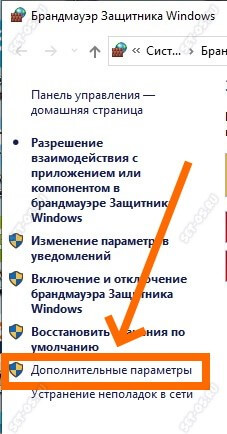
3. Затем в меню кликните пункт слева «Правила для исходящего подключения».
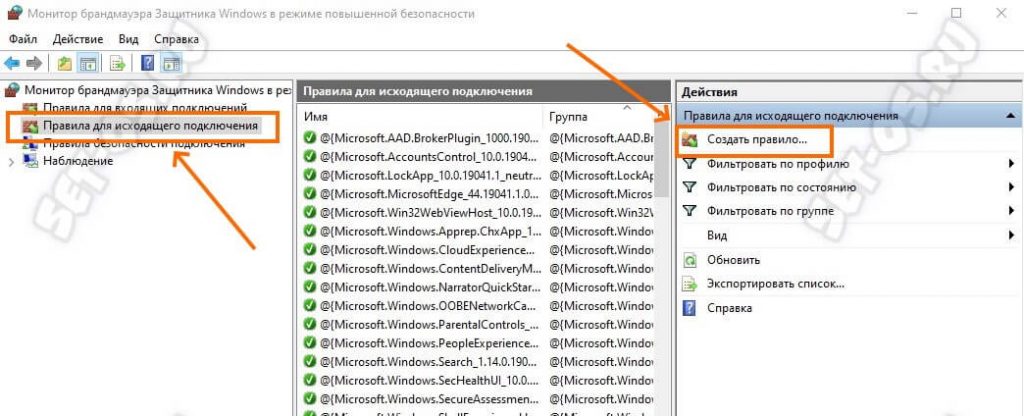
4. Далее кликните по строчке «Создать правило».
6. В открывшемся окне надо пройти по всем пунктам создания нового правила. Выбираем следующее:
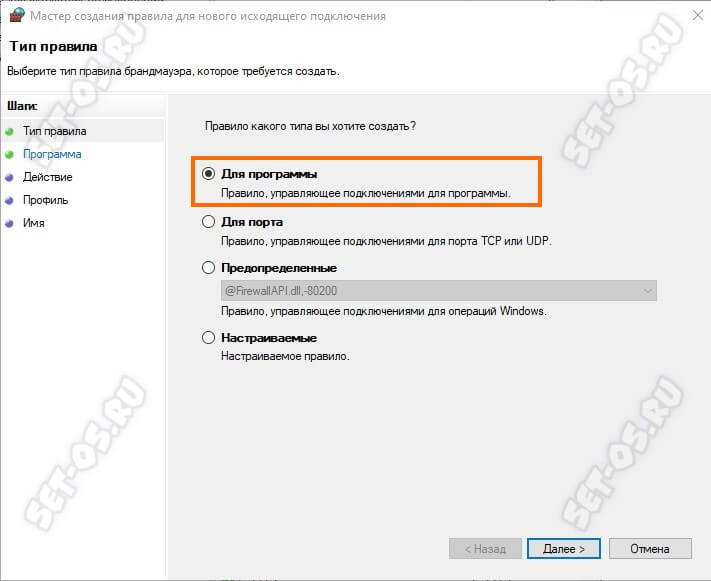
Создаём правило «Для программы», затем указываем путь до программы:
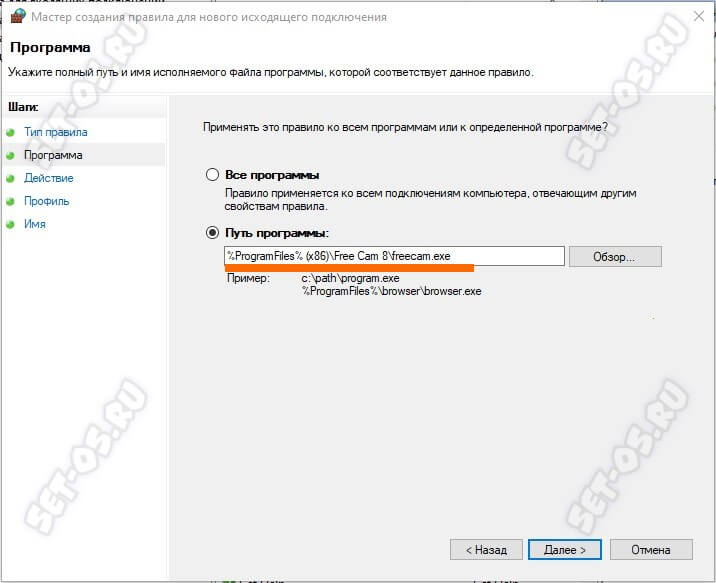
Теперь ставим значение «Блокировать подключение»:
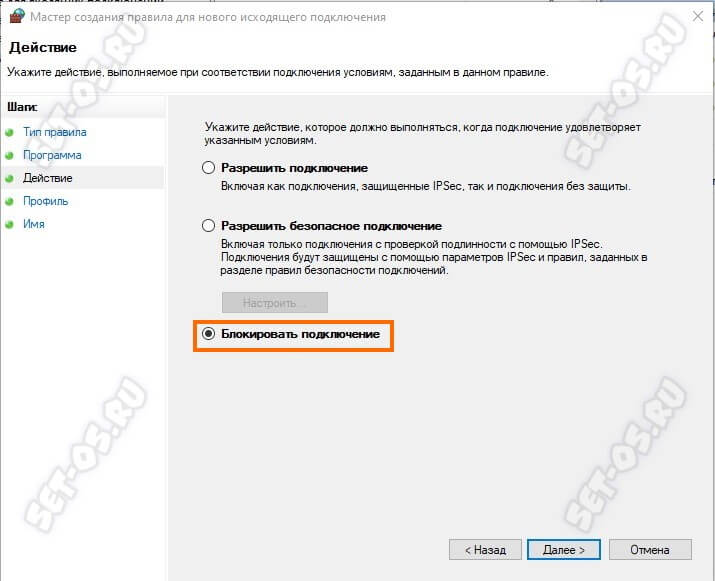
Теперь надо будет указать для каких профилей применять правило — оставляем галочки для всех профилей:
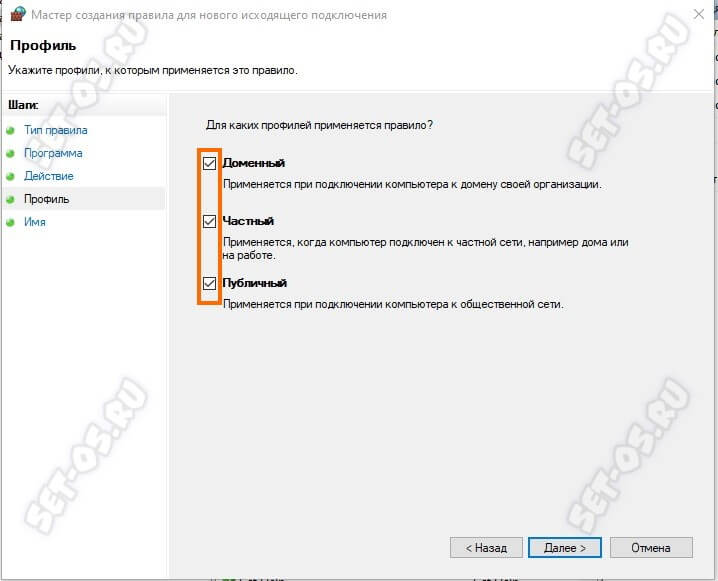
На последнем шаге надо придумать правилу имя:
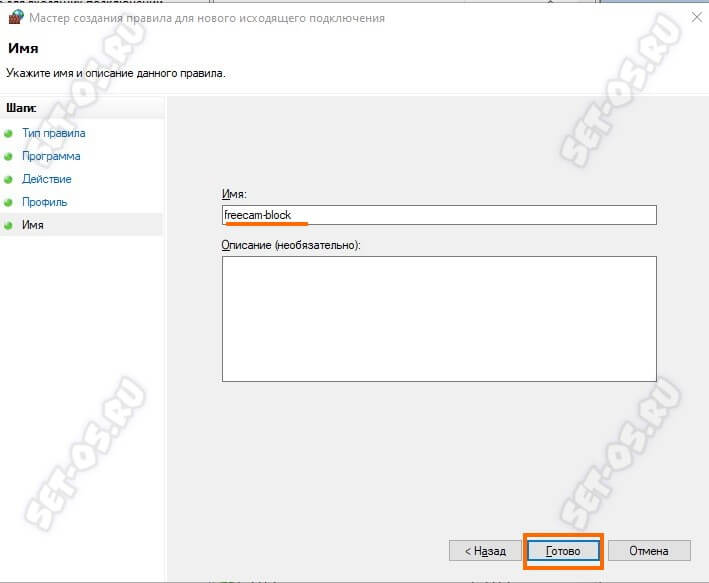
Имя лучше сделать таким, чтобы потом вы легко могли найти его в списке на тот случай, если его надо будет поправить или удалить.
Источник: set-os.ru
Как заблокировать доступ к настольным приложениям в Windows 11 или 10?

Если вы используете Windows 11/10 на своем компьютере или ноутбуке и хотите отключить доступ к определенным приложениям, это возможно в Windows 11/10. Причины ограничения некоторых приложений на вашем компьютере могут быть разными, например, вы хотите запретить пользователям запускать встроенные инструменты (например, PowerShell и командную строку), запускать сценарии или вносить нежелательные системные изменения. Это также может происходить; вы установили некоторые приложения на свой компьютер и не хотите получать доступ к кому-либо еще. Также может случиться так, что для соблюдения политики вашей организации вам необходимо ограничить доступ к некоторым из лучших приложений Windows. Какой бы ни была причина, если вы хотите ограничить доступ к некоторым конкретным приложениям в Windows 11/10, это возможно как минимум двумя способами: с помощью редактора групповой политики или консоли политики безопасности.
Этот пост расскажет вам, как отключить доступ к одному или нескольким настольным приложениям на вашем компьютере.
Как отключить доступ к приложениям с помощью групповой политики в Windows 11/10?
Чтобы отключить доступ к определенным приложениям в Windows 11/10 с помощью редактора локальной групповой политики, выполните следующие действия: Шаг 1. Нажмите Окна Логотип + R ключи, чтобы открыть Бежать диалоговое окно. Тип gpedit.msc и нажмите Войти с клавиатуры, чтобы запустить редактор локальной групповой политики.

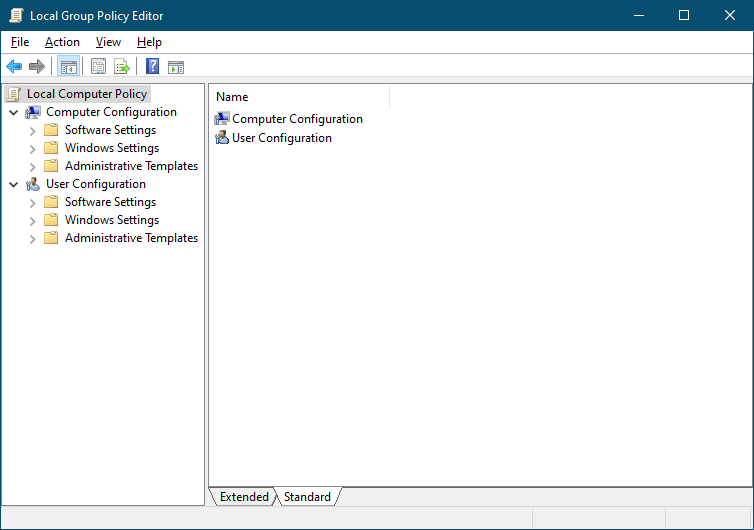 Шаг 2. Найдите следующий путь под Редактор локальной групповой политики окно:-
Шаг 2. Найдите следующий путь под Редактор локальной групповой политики окно:-
Конфигурация пользователя > Административные шаблоны > Система  Шаг 3. На правой боковой панели дважды щелкните политику «Не запускать указанные приложения Windows».
Шаг 3. На правой боковой панели дважды щелкните политику «Не запускать указанные приложения Windows». 

Шаг 4».Не запускать указанные приложения Windows» откроются свойства политики. Шаг 5. Выберите Включено вариант, а затем нажмите кнопку Показывать кнопка.

Шаг 6. Подтвердите имена приложений, которые вы хотите заблокировать. Примечание: Вы должны войти в приложение по одному в строке. Также необходимо указать «.исполняемый файл», чтобы заблокировать приложение. Например, чтобы заблокировать командную строку, вы должны добавить cmd.exe, а powershell.exe заблокирует PowerShell.
Шаг 7. Нажмите ХОРОШО. Шаг 8. Нажмите Подать заявление а потом ХОРОШО кнопка. После выполнения этих шагов указанные приложения больше не будут доступны пользователям, настроенным на вашем компьютере. Настройки применяются немедленно; однако вы можете перезагрузить компьютер, чтобы убедиться, что политика применена.

При попытке открыть заблокированное приложение вы получите сообщение об ошибке:Эта операция была отменена из-за ограничений, действующих на этом компьютере. Пожалуйста, обратитесь к системному администратору». Если вы хотите отменить изменения, на шаге 5 выше выберите параметр Не настроено. Ограничения снимаются сразу.
Примечание: если вы используете домашнюю версию Windows 11/10, вам необходимо включить редактор групповой политики (gpedit.msc), используя эту инструкцию.
Как отключить доступ приложений с помощью политики безопасности?
Это второй вариант, с помощью которого вы можете отключить доступ к приложению на ПК с Windows 11/10. Чтобы запретить или запретить всем пользователям запускать определенные приложения на ПК с Windows 11/10, внесите следующие изменения в локальную политику безопасности: Шаг 1. Нажмите на Начинать кнопка и введите Локальная политика безопасности. В доступных результатах поиска нажмите кнопку Локальная политика безопасности.
 Шаг 2. Дважды щелкните значок Программное ограничение Политики филиал, чтобы расширить его.
Шаг 2. Дважды щелкните значок Программное ограничение Политики филиал, чтобы расширить его. 

Шаг 3. Щелкните правой кнопкой мыши Дополнительные правила категорию и выберите Новое правило хеширования вариант из раскрывающегося списка. Шаг 4. Как только вы нажмете «Новое правило хешированияа Новое правило хеширования окно откроется.
 Шаг 5. Нажмите кнопку Просматривать и выберите приложение, доступ к которому вы хотите ограничить для всех пользователей Windows 10/11.
Шаг 5. Нажмите кнопку Просматривать и выберите приложение, доступ к которому вы хотите ограничить для всех пользователей Windows 10/11. 
Примечание: выберите только исполняемый файл, который вы хотите заблокировать. Шаг 6. Нажмите кнопку Открытым кнопка. Шаг 7. Нажмите кнопку Подать заявление кнопка.
Шаг 8. Нажмите кнопку ХОРОШО кнопка. Шаг 9. Наконец, перезагрузите компьютер, чтобы изменения вступили в силу. После того, как вы выполните вышеуказанные шаги, все пользователи больше не смогут запускать указанное приложение. Чтобы ограничить больше приложений, вы можете повторить шаги, чтобы заблокировать доступ для других настольных приложений.
Чтобы разрешить доступ к приложениям или снять ограничение, удалите запись, сделанную на шаге 5 выше. Точно так же вы также можете ограничить доступ к диспетчеру задач и реестру.
Источник: tehnografi.com